Cách tăng/giảm dung lượng ổ đĩa C win 7 8 8.1 không mất dữ liệu - EaseUS Partition Master
EaseUS Partition Master là 1 phần mềm phân vùng ổ cứng miễn phí hàng đầu hiện nay với giao diện đơn giản và dễ sử dụng. Tuy theo nhu cầu của mỗi nguồi mà có thể phân vùng ổ đĩa khác nhau như: Chia ổ đĩa, thêm ổ đĩa, gộp ổ đĩa, tăng giảm dung lượng ổ đĩa...
Thông thường khi mua máy tính, những kỹ thuật viên sẽ phân vùng chia ổ đĩa sẵn cho bạn khá phù hợp tùy theo dung lượng ổ cứng. Tuy nhiên trong quá trình sử dụng thực tế thì có thể một số ổ đĩa không đáp ứng được nhu cầu của bạn. Trường hợp hay gặp nhất là ổ C dung lượng quá ít, bạn sử dụng nhiều phần mềm chưa file download quá năng gây thiếu. Vì thế tăng dụng lượng ổ C là lựa chọn tốt nhất trong trường hợp này.
Trong bài viết này vforum.vn sẽ hướng dẫn chi tiết các bạn cách tăng dụng lương ổ C từ ổ D, tuy nhiên các bạn cũng có thể tăng giảm dung lượng bất kỳ bằng việc làm tương tự hướng dẫn dưới đây
Ở đây mình có ổ đĩa C dung lượng 93.1 G và ổ D là 186G
Trước tiên các bạn tiến hành mở phần mềm EaseUS Partition Master lên
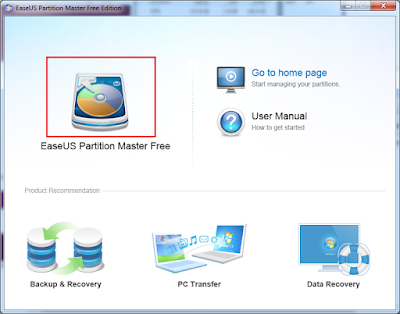 |
| Cách tăng/giảm dung lượng ổ đĩa C win 7 8 8.1 không mất dữ liệu - EaseUS Partition Master |
Giao diện phần mềm như dưới đây
Để tăng dung lượng ổ C thì trước đó bạn phải giảm dung lượng của ổ D đi bằng cách rê chuột vào điểm giao nhau giữa 2 ổ C và D khi biểu tượng chuột đổi thành biểu tượng kéo trái phải như hình dưới thì bạn tiến hành kéo sang bên phải để giảm dung lượng của ổ D
Hoặc tương tự nếu tăng ổ D thì bạn phải giảm dung lượng của ổ E hoặc ổ C.
Tuy theo dung lượng bạn muốn tăng cho ổ C mà kéo nhiều hay ít, số dung lượng tăng lên của ổ C chính là số dung lượng ổ D đã được giảm đi, khi bạn kéo thì các con số sẽ tự động được điều chỉnh thông báo với bạn
Sau khi kéo xong 1 ổ đĩa tạm không có tên sẽ được tạo ra với dung lượng chính là số dung lượng bạn thêm cho ổ C
Tiếp tục tiến hành kèo ổ C sang phải sao cho vừa chạm tới ổ D để lấy số dung lượng vừa giảm của ổ D
Và khi đó ta được, ổ đã C đã tăng lên thành 109G và ổ đĩa D giảm xuống còn 169G.
Tuy nhiên tới bước này thì ổ đĩa của bạn vẫn chưa được phân vùng thành công mà chỉ là thiếp lập tạm thời, nếu bạn muốn chỉnh sửa thêm thì có thể chỉnh sửa thỏa mái. Sau đó hoàn thành bằng việc click vào Apply
Windows sẽ thông báo những thay đổi của bạn sẽ đươc Áp dụng. Chọn yes
Sau đó Yes
Sau khi yes tới bước này máy tính sẽ tiến hành reset, các bạn cứ để máy tính tiền hành xử lý phân vùng tăng dữ liệu cho ổ C.
Và đây là kết quả:
Các dữ liệu trong các ổ đĩa cũng không bị mất hoặc ảnh hưởng thay đổi gì.
Download phần mềm chia ổ đĩa EaseUS Partition Master Full miễn phí
fshare.vn/file/3B6LO9U5J9/
tenlua.vn/download/0f37e22ae702650f/vforum-vneaseus-partition-master10-1
- Bài viết được chia sẽ trên trang www.tuhocexcel.net , Chia sẽ vui lòng ghi rõ nguồn gốc bài đăng.
- Group tham gia Tự Học Excel : https://www.facebook.com/groups/1716543358373810/
- Clip Tự học Excel - Xem tại đây : http://www.tuhocexcel.net/videos
- Mọi thắc mắc, góp ý vui lòng mail về địa chỉ : tuhocexcel2018@gmail.com
hoặc liên hệ qua : http://www.tuhocexcel.net/p/lien-he-tu-hoc-excel.html














Đăng nhận xét